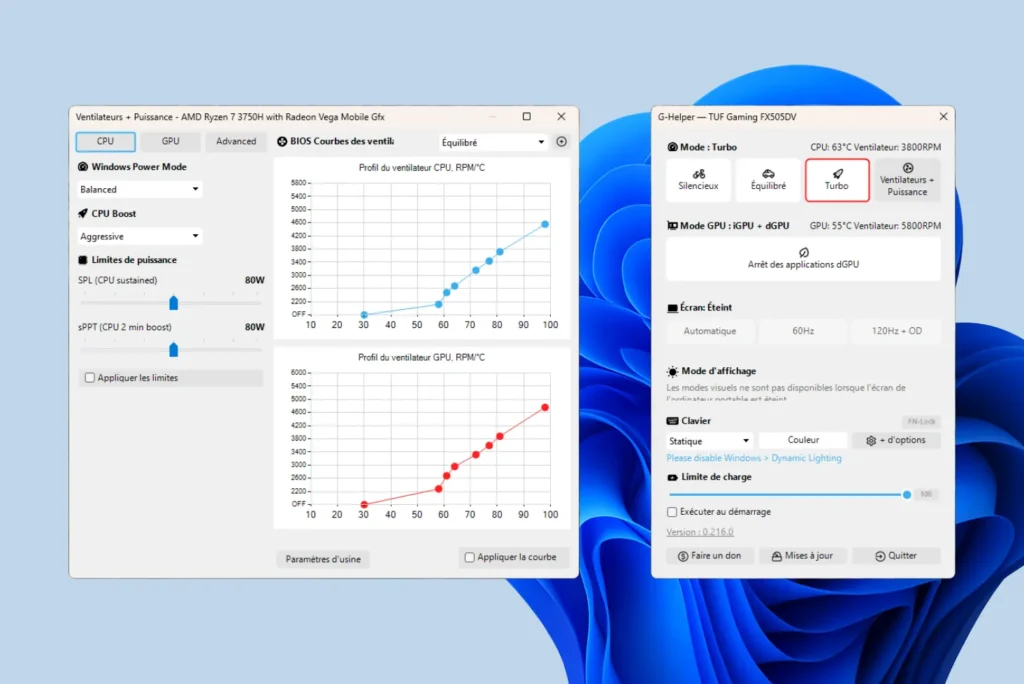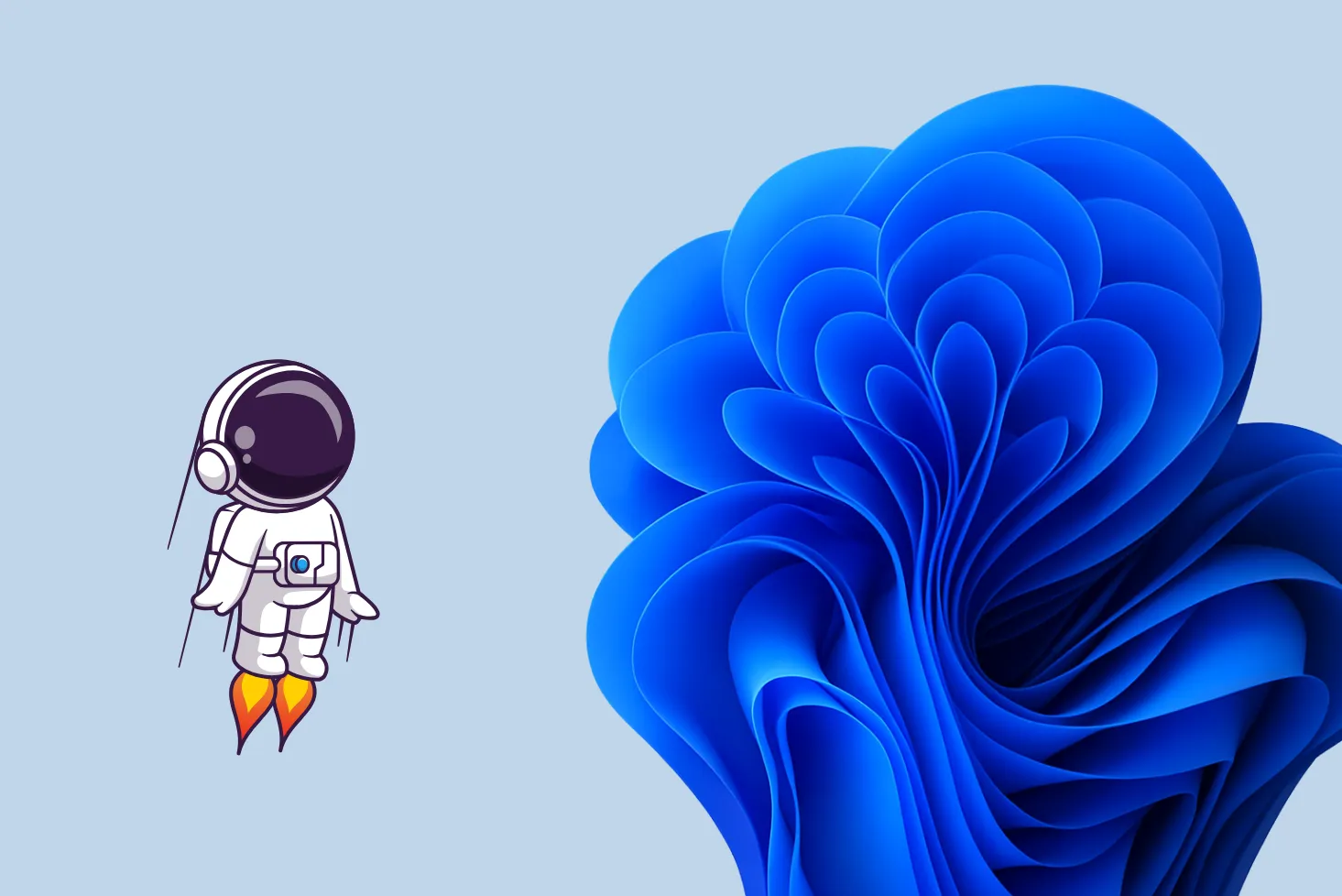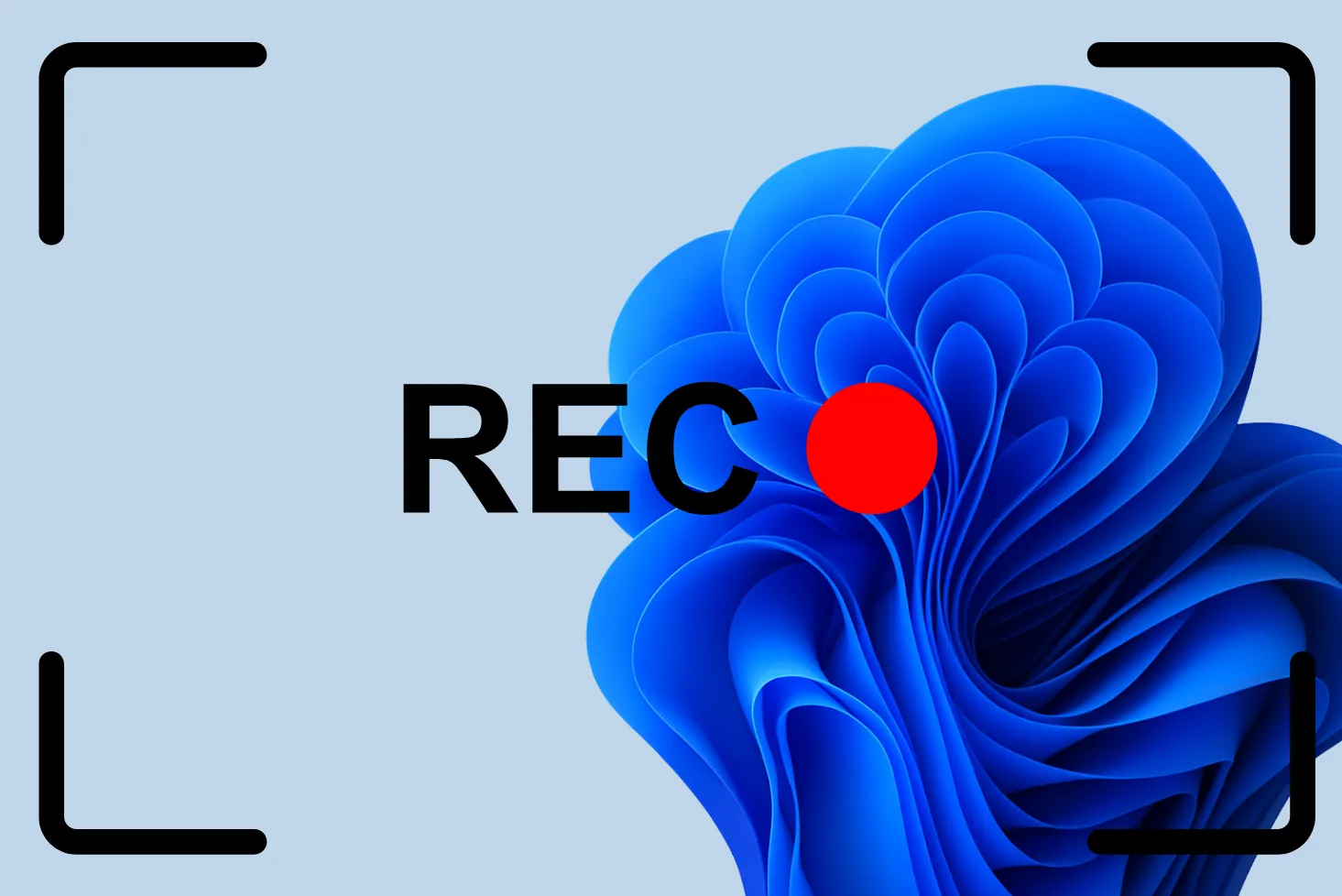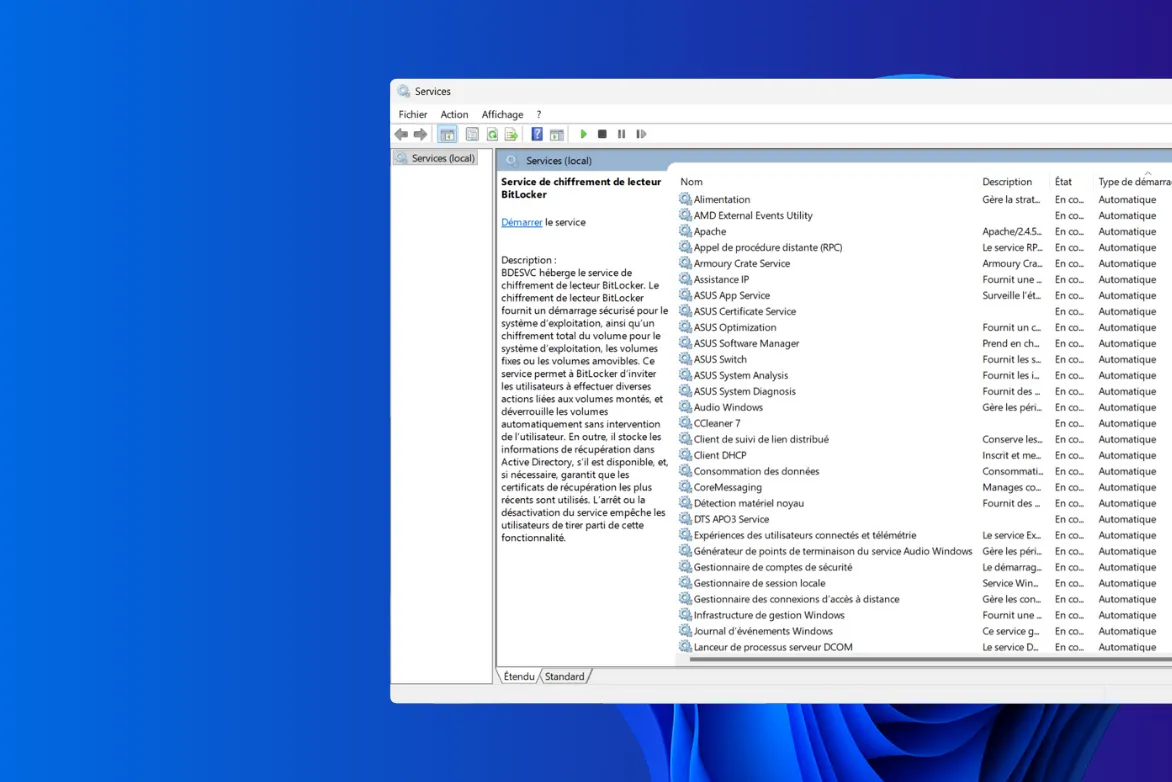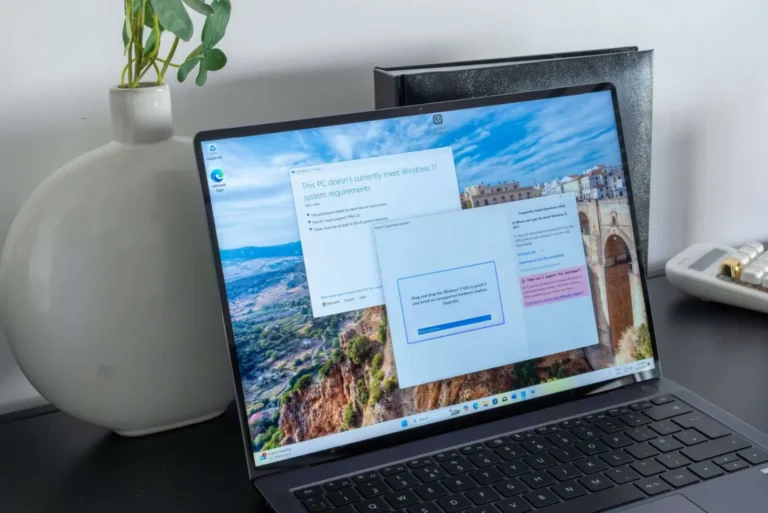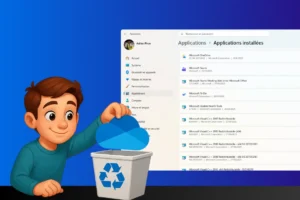Vous avez un PC Asus ROG ou TUF et Armoury Crate vous exaspère ? Trop lourd, instable, ce logiciel est loin de faire l’unanimité. G‑Helper répond à ces critiques avec une approche minimaliste. Léger, portable et communautaire, il permet de garder le contrôle sur les ventilateurs et les performances, sans alourdir le système. Voici ce qu’il faut savoir avant de l’utiliser.
G‑Helper : l’alternative legère à Armoury Crate pour gérer les ventilateurs des PC Asus
- Qu’est-ce que G‑Helper ?
- G‑Helper : gérer GPU, batterie, rétroéclairage et affichage
- Comment installer G‑Helper sur votre PC Asus
- L’outil de tuning minimaliste pour prendre le contrôle de son Asus
Qu’est-ce que G‑Helper ?
Développé en open-source par la communauté, G‑Helper s’impose comme une alternative sérieuse à Armoury Crate, le logiciel officiel d’Asus connu pour sa lourdeur et sa consommation de ressources. À la différence de ce dernier, G‑Helper ne requiert aucune installation : il se présente sous la forme d’un simple exécutable autonome, sans service en arrière-plan ni processus actif au démarrage.
Le logiciel s’appuie directement sur les pilotes natifs d’Asus, en particulier l’Asus System Control Interface, pour accéder aux fonctions matérielles. Cela lui permet d’assurer une compatibilité étendue avec la plupart des PC portables Asus récents : ROG, Zephyrus, TUF, Flow, Zenbook et même la ROG Ally.
Une fois les pilotes requis installés, G‑Helper fonctionne de manière totalement indépendante. Il n’a plus besoin d’Armoury Crate, ce qui en fait une solution idéale pour celles et ceux qui veulent reprendre la main sur leur PC sans alourdir leur système.
G‑Helper : gérer GPU, batterie, rétroéclairage et affichage
En plus du contrôle thermique, G‑Helper intègre plusieurs fonctionnalités matérielles réparties entre différents utilitaires Asus. Il permet de gérer les modes GPU : Eco, Standard ou Ultimate avec bascule manuelle ou automatique selon la source d’alimentation. Cette fonction exploite les pilotes système natifs, sans nécessiter Armoury Crate.
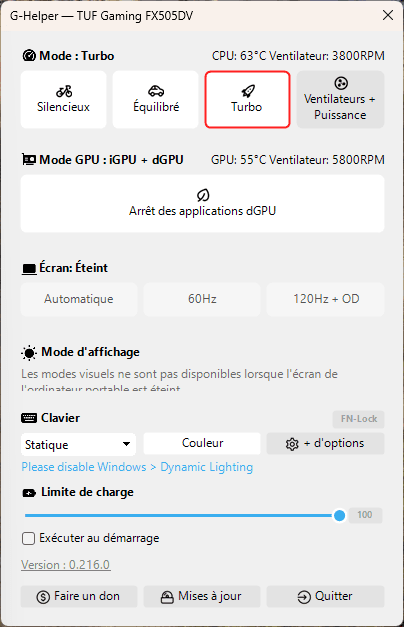
Le logiciel propose aussi un contrôle précis de la charge batterie. L’utilisateur peut définir un seuil (80 % par exemple) pour limiter la recharge et préserver la durée de vie des cellules lithium, une fonctionnalité absente de nombreux BIOS.
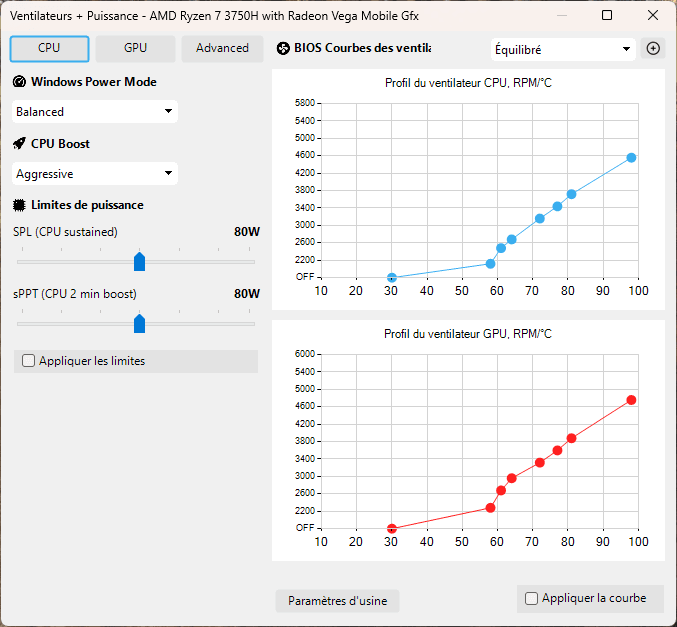
G‑Helper offre un accès direct à des réglages rarement centralisés : fréquence de rafraîchissement, luminosité et rétroéclairage (clavier RGB, LED latérales, AniMe Matrix). Tout est intégré dans une interface unique.
Comment installer G‑Helper sur votre PC Asus
L’installation de G‑Helper est volontairement minimaliste, fidèle à sa philosophie légère. Avant toute chose, il est recommandé de vérifier la compatibilité de votre machine. La plupart des PC portables Asus récents sont supportés (ROG, Zephyrus, TUF, Zenbook…), à condition que les pilotes officiels soient à jour.
Le programme est disponible en téléchargement direct sur GitHub ou via SourceForge. Il s’agit d’un simple exécutable : aucune installation système n’est requise. Assurez-vous cependant que le .NET Desktop Runtime est présent sur votre PC, sans quoi l’application ne se lancera pas.
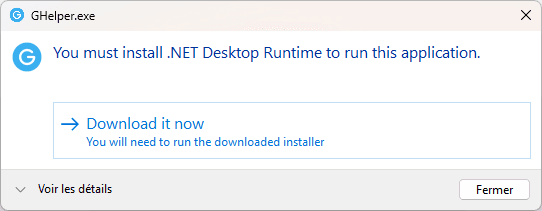
Pour aller plus loin, il est possible de désinstaller Armoury Crate si vous ne comptez plus l’utiliser. Asus fournit un utilitaire de suppression propre sur son site officiel. Une fois G‑Helper lancé, pensez à configurer vos profils de ventilateur, modes GPU ou seuil de charge batterie selon votre usage. Toutes les modifications sont appliquées en temps réel, sans besoin d’un redémarrage.
L’outil de tuning minimaliste pour prendre le contrôle de son Asus
G‑Helper s’impose comme une alternative crédible (voir supérieure) à Armoury Crate pour les utilisateurs de PC Asus. Léger, discret et entièrement portable, il offre un accès direct aux réglages essentiels : ventilation, modes GPU, charge batterie, rétroéclairage, sans alourdir le système.
Sa conception open-source permet une personnalisation fine, sans les contraintes d’un logiciel propriétaire. Pour ceux qui cherchent à optimiser leurs performances tout en prolongeant l’autonomie, G‑Helper offre un compromis entre simplicité et contrôle.
Reste à l’utiliser avec discernement : certains réglages avancés, comme l’undervolt ou la courbe de ventilation manuelle, nécessitent une bonne compréhension des limites matérielles. Mais pour un utilisateur averti, c’est un outil à la fois puissant, propre et difficile à abandonner une fois adopté.